Sida loo sahlo furka degdega ah Toolbar gudaha Windows XP/7/8.1
Ma aqaano adiga, laakiin waxaan jeclahay isticmaalka Quick Launch toolbar si aan u socodsiiyo dhammaan barnaamijyadayda iyo inaan tuso desktop-ka adoon gujin badhanka Start ama aan hoos u dhigo daaqad kasta gacanta! Maqaalkan, waxaan kuu sheegi doonaa sida loo dejiyo qalabka Launch Quick(Quick Launch) oo aad ku darsato badhamada ama haddii aad hore u haysatay aaladda, laakiin aad lumisay badhanka Show Desktop , waxaan kuu sheegi doonaa sida loo soo celiyo!
Tan iyo markii boostadaan dib loo qoray 2007, noocyada cusub ee Windows ayaa qariyay aaladda bilawga degdega ah. Windows XP iyo Windows Vista si caadi ah ayey u shaqeysiyeen, laakiin Windows 7 iyo Windows 8 waxay leeyihiin bar-barka furaha degdega ah si caadi ah. Waxaan ku tusi doonaa sida loo sahlo aaladaha labada nidaam ee cusub.
Qalabka Daahfurka Degdegga ah ee Windows XP
Marka hore(First) , haddii qalabkaaga Daah-furka Degdegga(Quick Launch) ah aanu haba yaraatee muujinayn (qalabku inta badan waxa uu ku yaalaa dhanka midig ee badhanka Start ), tani waxay la macno tahay in aan aaladda loo dejin in la soo bandhigo. (Start)Haddii aad furto barnaamij oo aan la arki karin aaladda, waxaad arki doontaa in daaqadda barnaamijku isla markiiba u taallo dhanka midig ee badhanka Start :

Si aad u heshid bar-barta uu ku soo bandhigo badhanka “Show Desktop” ee caadiga ah, waxaad u baahan tahay inaad midigta gujiso meel ku taal bar-barka, oo aan ahayn badhanka Start ama daaqad kasta oo codsi ah oo guji Toolbars . Waxaad heli doontaa liiska aaladaha iyo mid ka mid ah xulashooyinka waa inuu noqdaa Daah-furka Degdegga ah(Quick Launch) :

Haddii Daahfurka Degdegga(Quick Launch) ah aan la hubin, hubi inaad hubiso. Waa inaad hadda aragto in qaybta midig ee badhanka Bilawga(Start Button) ay leedahay dhowr astaamood. Waxaad ku dul boodboodi kartaa astaanta haddii ay jiraan qaar horeba u jiray. Had iyo jeer waxa jira astaan loogu talagalay jidka gaaban ee desktop-ka sida halkan ka muuqda:
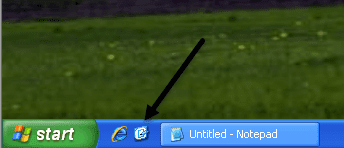
Hadda waad tirtiri kartaa oo aad ku dari kartaa barnaamijyada bar-ka soo- bandhigidda degdegga(Quick Launch) ah. Si aad u tirtirto astaanta, si fudud midig-guji astaanta oo guji Delete . Xasuusnoow(Remember) , kani ma tirtiri doono barnaamijkaaga, kaliya jidka gaaban ee barnaamijka. Haddii aad rabto in aad ku darto barnaamiyada aaladaha, si fudud uga soo jiid icons-ka desktop-kaaga ama menu-ka Start -ga oo aad arki doonto boosku waxa uu noqonayaa khad madow oo adag.
Halkan waxa aad ku arki kartaa in aan Notepad ka soo jiiday liiskayga Start menu oo aad ku arki karto xariiqda toosan ee madow ee u dhexeeya calaamadaha kale ee horeba u jiray. Si fudud(Simply) u tuur oo waxay ku haboonaan doontaa booskaas.

Hadda waxa kale oo aad arki kartaa in calaamadahaagu aanay ku wada habboonayn oo uu jiro >> dhinaca midig ee aaladda si aad u aragto inta kale. Si loo balaadhiyo aaladda, waxaad u baahan tahay inaad furto hawsha marka hore. Mar labaad(Again) , midig ku dhufo barta shaqada oo waxaad arki doontaa in " Quful Taskbar(Lock the Taskbar) " la hubiyay. Haddii ay sidaas tahay, dhagsii si aad isaga saarto.
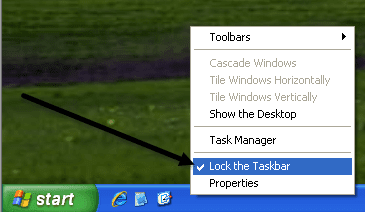
Hadda waxaad arki doontaa dhinaca bidix iyo midig ee aaladda, laba "gacanta" oo dhibco leh oo aad gujin karto oo aad jiidi karto si aad u kordhiso cabbirka dookhaaga.

Kaliya midig taabo barta shaqada oo dooro " Lock the Taskbar " mar kale si aad gacanta uga saarto!
Ku soo celi "Show Desktop" ee ku yaal aaladda Daah-furka Degdegga ah(Restore “Show Desktop” on Quick Launch toolbar)
Haddii aad ka maqan tahay summada Show Dekstop(Show Dekstop) , waxaad dib u heli kartaa adigoo raacaya tillaabooyinkan:
1. Guji Start , Guji Run , ku qor notepad , ka dibna dhagsii OK.
2. Notepad - ka, ku qor qoraalka soo socda xariiqyada gaarka ah:
[Shell] Command=2 IconFile=explorer.exe,3 [Taskbar] Command=ToggleDesktop
3. On the File menu, guji Save As , ka dibna ku kaydi faylka aad desktop sida Show Desktop.scf . Hubi inaad doorato Dhammaan faylasha(All Files) ku jira kaydinta sida sanduuqa hoos u dhaca nooca( Save as type) . Haddii aadan dooran Dhammaan faylasha(Files) , Notepad wuxuu si toos ah ugu dhejin doonaa kordhinta .txt magaca faylka. Ka saar kordhintan haddii ay jirto. Magaca faylka waa inuu noqdaa Show Desktop.scf .
Hadda si fudud uga soo qaado summada meel kasta oo aad kaydisay oo dib ugu jiid aaladda Daah-furka Degdegga(Quick Launch) ah oo aad dib ugu soo laabatay ganacsiga!
Daah- furka Toolbar degdeg(Quick Launch Toolbar) ah ee Windows 7 iyo Windows 8
Hadda aan ka hadalno Windows 7 iyo Windows 8 . Sababta Microsoft u saartay aaladda aaladda waa sababta oo ah waxaad hadda ku dhejin kartaa abka barta shaqada sida hoos ku cad.

Asal ahaan waxay u egtahay nooc ka wanaagsan aaladda bilaabista degdega ah, sidaa darteed dadka intooda badan dhab ahaantii ma daneeyaan inay awood u yeeshaan aaladda gabi ahaanba. Si kastaba ha noqotee, haddii aad rabto inaad dib ugu soo noqoto Windows 7 oo ay la socoto Shortcut Desktop(Show Desktop) , waxaad samayn kartaa adigoo raacaya tillaabooyinka hoose.
1. Horey u soco oo midigta ku dhufo qayb madhan oo ka mid ah tabbarka oo guji Toolbars ka dibna Toolbar cusub( New Toolbar) .

2. Hadda koobi ka bixi oo ku dheji xariiqan soo socda sanduuqa Folderka ee ku jira wada hadalka soo baxaya oo guji (Folder)Xulo Folder(Select Folder) .
%AppData%\Microsoft\Internet Explorer\Quick Launch

Hadda waa inaad aragto baarka Daah-furka Degdegga(Quick Launch) ah oo ka muuqda midigta fog ee barta shaqada oo ay ku qoran yihiin kelmado " Dhaqso-socod(Quick Launch) ".

3. Hadda si aad uga takhalusto ereyada bilawga degdega ah, waa inaad midig-gujisaa barta shaqada oo aad ka saartaa quful(Lock the Taskbar) ikhtiyaarka shaqada. Marka barta shaqada la furo, waxaad si toos ah u gujin kartaa Daahfurka Degdegga(Quick Launch) ah oo aad ka bixi kartaa Tus qoraalka(Show Text) iyo ikhtiyaarka Ciwaanka .( Show Title)

Hadda waxaad balaadhin kartaa aaladda adigoo gujinaya oo jiidaya gacanta yar ee bidixda. Dhammaan calaamadaha waxay noqon doonaan kuwo yaryar, laakiin waxaad ka dhigi kartaa iyaga oo weyn adiga oo midigta gujinaya gacanta oo ka dooranaya Icons waaweyn(Large Icons) ee xulashada View .
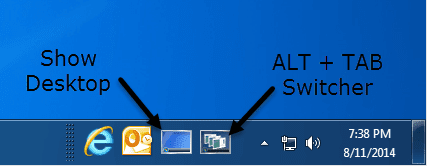
Sida aad arki karto, asal ahaan waa sida ku xidhidhiyaha app ee goobta shaqada, kaliya kuwan ayaa ka muuqda dhanka midigta halkii bidixda. Haddaba maxaad u dhibaysaa inaad ku darto aaladda Daah-furka Degdegga(Quick Launch) ah ee Windows 7 ama 8? Hagaag, waxaa jira hal faa'iido oo wanaagsan taasina waa labada astaamood ee caadiga ah: Muuji Desktop(Show Desktop) iyo U beddelka u dhexeeya windows(Switch between windows) . Muuji(Show) desktop-ka ayaa kuu keenaya midigta miiska isla markaana badhanka kale asal ahaan waa sida riixitaanka ALT + TAB ee kumbuyuutarka, marka laga reebo way ka fiican tahay sababtoo ah waxay isticmaashaa saameyn 3D qabow halkii ay ka muujin lahayd thumbnails-ka shabakada.
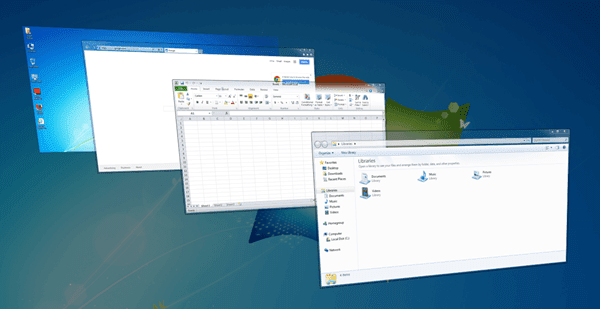
Waxaad ku samayn kartaa isla nidaamkan Windows 8.1 oo si fiican ayey u shaqeysaa, waan tijaabiyay. Ma hubo wax ku saabsan Windows 8 sababtoo ah taksbarka hoose dib looma soo bandhigin ilaa Windows 8.1 . Haddii aad leedahay Windows 8, waa inaad u cusboonaysiisaa 8.1 si kastaba. Haddii aad wax arrimo ah qabtid, noogu soo sheeg faallooyinka. Ku raaxayso!
Related posts
9 Siyaabaha Degdega ah ee Looga Dhigi karo Sawirka Daah-furnaanta Windows iyo Mac
7 Degdeg ah Hagaajinta Marka Minecraft uu sii wado shil
Sida Loo Soo Kabsado Faylasha Shilalka Laga Tiray Daaqadaha
Sida loogu saxiixo faylka PDF ee Windows
15 Talooyin caajisnimo degdeg ah iyo tabaha loogu talagalay bilowgayaasha
Ku socodsii barnaamijyadii hore ee qaabka waafaqsan Windows 11/10
Beddel Daaqadaha Bilowga iyo Xiritaanka Codadka
Hard Drive-ka Dibadeedka Aan ka soo muuqan Windows ama OS X?
Sida loo kaydiyo Layout-ka desktop-kaaga gudaha Windows XP, 7, 8
Sida Loo Beddelayo Luuqadda Kiiboodhka Daaqadaha
Sida Looga Hortago Daminta Kombiyuutarka Daaqadaha
Sida looga saaro Microsoft Apps-ka caadiga ah ee ku jira Windows 11/10
Sida loo gubo Windows Movie Maker WMV Video in DVD
Beddel ama ka qaad ciwaanka MAC Windows ama OS X
Sida loogu beddelo WebP una beddelo GIF Windows ama Mac
Sida Loo Abuuro Shabakad Qarsoon Share Gudaha Daaqadaha
Sida loo arko faylalka Mac ee PC-ga Windows
Sida loo dejiyo ama loogu calaamadiyo qayb ka mid ah Windows-ka mid firfircoon
Sida Looga Qariyo Hard-Drive-kaaga Daaqadaha VeraCrypt
Sida loo duubo wicitaanada Skype on Windows, Mac, iPhone iyo Android
